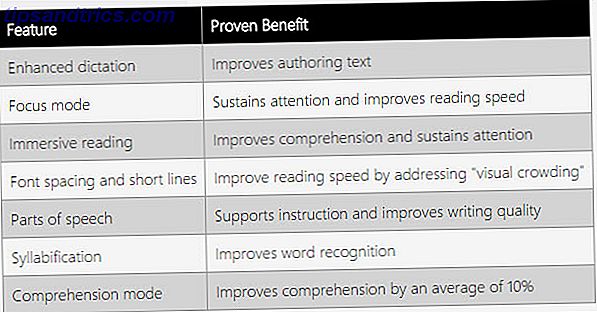Google Oppgaver er et fantastisk verktøy for å organisere livet ditt og det er tilgjengelig på Windows-skrivebordet. Fem Killer måter å bruke Google-oppgaver Fem Killer måter å bruke Google-oppgaver Hvis du er som meg, bruker du mer tid på å administrere oppgavene dine enn du faktisk utfører dem. Det handler om flere lister, frakoblet tilgang og å få oppgavene dine på farten. Siden vi sist tok en titt ... Les mer. Windows Store leveres med oppgavebehandlere - disse varierer vilt i kvalitet. Og vurderinger er ikke bra. Men ut av de mange populære Microsofts butikk, som tilbyr de beste funksjonene?
Her er en oversikt over de beste betalte eller gratis apps i Windows Store som synkroniseres med Googles Google Oppgaver-tjeneste.
Hva er bra med Windows-oppgaver og Microsoft Store?
Med Windows Store kan brukerne automatisk kopiere og synkronisere sine apper på flere Windows-plattformer, forutsatt at de bruker en Microsoft-pålogging. 5 Sikkerhetstips å vurdere når du bruker en Microsoft-konto. 5 Sikkerhetstips å vurdere når du bruker en Microsoft-konto Du kan ikke bruke mye av det nye Windows 8-brukergrensesnittet uten en Microsoft-konto. Kontoen du logger inn på datamaskinen din er nå en online-konto. Dette øker sikkerhetsproblemet. Les mer . Selv gjennom enhetsfeil og oppgraderinger kan brukerens apper og innstillinger følge dem rundt.
På samme måte tilbyr Google Oppgaver den enkleste, synkroniseringstjenesten på tvers av plattformen rundt. Det fungerer til og med offline i Chrome-nettleseren. Overfør Google-oppgaver i en oppgavehåndteringspakke med Google-oppgaver frakoblet. [Chrome] Overfør Google-oppgaver i en oppgavebehandlingss Suite med Google-oppgaver frakoblet. [Chrome] Bruke Google Oppgaver er som et kjærlighetshat-forhold. Problemet med å bruke Google-oppgaver direkte, for eksempel, Google Kalender eller inne i Google Mail, er at oppsettet og brukergrensesnittet er svært forenklet og ... Les mer! Sammen kombinerer disse for å skape et robust, tverrplattformssystem for å fange opp alle oppgaver og spre dem på tvers av alle enhetene, med minimal innsats.
De 7 beste Google Task Apps i Windows Store
Hot oppgaver (gratis)
Hot oppgaver legger til tilleggsfunksjonalitet til Googles oppgavetjeneste: Det øker automatisk fargetemperaturen til en oppgave når den nærmer seg forfallsdato. Varme oppgaver refererer til dette som varme - jo mer presserende en oppgave, den røde det ser ut.
Bortsett fra den smarte designen, tilbyr Hot Tasks flott visuell styling, redusert øyestreng (unngå blått lys om natten. Hva er et blått lysfilter og hvilken app fungerer best? Hva er et blått lysfilter og hvilken app fungerer best? Telefonens skjerm holder du våken. Ikke la den være. Disse appene hjelper deg med å hvile godt. Les mer), og en innebygd opplæring. I tillegg ødelegger mørke temaer AMOLED-skjermene mindre Lagre skjermen: Hvordan forhindre innbrenning på AMOLED-skjermer Lagre skjermbildet: Slik forhindrer du innbrenning på AMOLED-skjermer Er enhetens skjerm lider av innbrenning? Vil du bare holde skjermen sunn i lang tid? Så vil du lese denne artikkelen. Les mer enn lyse. Dessverre integrerer Hot Tasks ikke inn i Google Kalender.
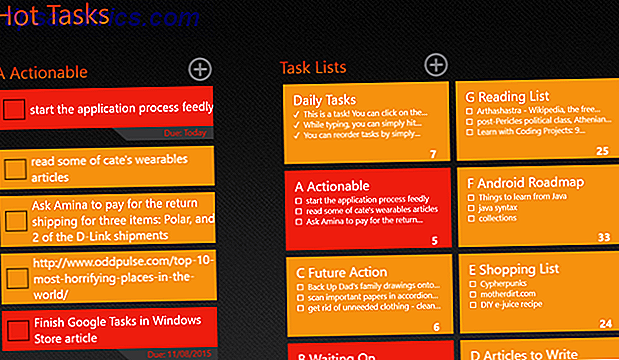
Fordeler
- Gratis, med annonser
- Nydelig design
- Natt optimalisert
- Lett å konfigurere
- Klare instruksjoner
- Dra-og-slipp-brukergrensesnitt
- Smart design som fremhever oppgaver som de blir forfalt
ulemper
- Ingen Google Kalender-integrasjon
Great Task Pro (gratis eller $ 4, 49)
Stor oppgave leveres med både en betalt og en gratis versjon. Det er ikke mange forskjeller mellom det frie og det betalte, selv om den gratis versjonen plasserer et deksel på totalt antall synkroniser og viser reklame nederst på skjermen.
Great Task tilbyr elegant arrangement av oppgaver, sammen med en separat organisert liste over oppgaver, i henhold til forfallsdato. Dessverre integreres det ikke på noen måte i Google Kalender.

Fordeler
- Mest funksjonell design
- Oppgaver organisert etter forfallsdato
- Gratis versjon (med annonser) er relativt funksjonell
- Kombinert oppgaveliste, som forbedrer på vanlige Google-oppgaver
- Dra-og-slipp-grensesnitt
ulemper
- Relativt dyrt ($ 4, 49)
- Ingen Google Kalender-integrasjon
- Begrenset antall lister i fri versjon
- Synkroniser hetten på den frie versjonen
- Annonsering i gratisversjonen
gTasks HD Pro (Gratis eller $ 3, 49)
gTasks HD kommer i både betalte og gratis versjoner. De gratis og betalte versjonene tilbyr lignende funksjonalitet. Den betalte versjonen kan imidlertid bare inneholde to enheter. Det kan også bare håndtere to forskjellige lister, per konto og bare syv oppgaver per liste. Denne begrensningen gjør den gratis versjonen av begrenset bruk. Den betalte versjonen koster imidlertid bare $ 3, 49, så det er på ingen måte et budsjett-breaker.

Fordeler
- Viser oppgaver innenfor Windows Live Tiles
- Full tilgang til funksjonslisten som er tilgjengelig i Google Oppgaver
- Pop-up påminnelser om kommende oppgaver
ulemper
- Svak gratis versjon
- Ingen Google Kalender-integrasjon
Ticki ($ 2, 49)
Ticki tilbyr en visuelt tiltalende, godt utformet layout. Den tilbyr også flere temaer, skriftstørrelser og muligheten til å vise flere oppgavelister samtidig. Samlet sett er det en av de bedre Google Task Management-appene som er tilgjengelige i Microsoft Store. Den eneste ulempen er at den ikke tilbyr Google Kalender-integrasjon. Den mottok også en nylig oppdatering, som ytterligere forbedrer den allerede stilig utformede oppgavebehandleren.

Fordeler
- Font resizing for større eller små enheter
- Flere temaer
- Enkel å bruke og konfigurere
- Flott visuell stil
- Dra-og-slipp-ordningen av oppgaver
ulemper
- Ingen Google Kalender-integrasjon
- Bare prøveperiode
Google Alt i ett (gratis)
Google All In One (GAO) melder Google Kalender, Gmail, Google Keep og Google Oppgaver til et enkelt fullskjermvindu. Det er den eneste appen som for øyeblikket kombinerer alle Googles oppgavestyringsprogrammer i en enkelt pakke. Det er imidlertid uhåndterlig, dårlig lagt ut, og fungerer bare når du er online. Du kan se fra skjermbildet nedenfor at GAIO er litt rotete.

Fordeler
- Gratis
- Enkelt vinduhåndtering for alle Googles tjenester
ulemper
- Ingen frakoblet modus
- Clunky grensesnitt
- Ikke bedre enn å bruke de elektroniske Google-tjenestene
CoolTasks (Free)
CoolTasks bringer - uten tvil det beste visuelle designet sammen med et ekstremt rent grensesnitt. Den rene designen gjør det også enkelt å bruke i topanelmodus. Når den er flyttet til venstre eller høyre på skjermen, komprimerer den sin visning, og viser bare dine oppgaver.

Fordeler
- Helt gratis
- Beste visuell design
- Lett å skyve til venstre eller høyre i Windows 'skjermmodus
- Enkel å sette opp og konfigurere
ulemper
- Ingen Google Kalender-integrasjon
- Kan ikke flytte oppgaver fra en liste til en annen
POM-kalender ($ 2, 99)
POM Kalender tilbyr en forenklet visning og integrasjon med både Google Oppgaver og Google Kalender. Dessverre går programmet dårlig og lider av mange utviklingsproblemer. På den annen side står det en sjanse for å bli premiereapp for dobbeltstyring av Google Oppgaver sammen med Google Kalender.
Når det er sagt, krasjet det et antall ganger mens jeg prøvde det, og den svake ytelsen gjorde den ubrukelig. Men hvis disse feilene blir utarbeidet, kan POM Calendar være verdt å kjøpe.

Fordeler
- Kombinerer både Google Oppgaver og Google Kalender i et enkelt grensesnitt
- Relativt enkelt å konfigurere og konfigurere
ulemper
- Mangel på visuell polsk
- Treg ytelse
- Ustabil
Hva er den beste Windows Store Task Manager?
Hvis du vil spre Googles tjeneste på flere Windows-enheter, er noen av de beste betalte alternativene gTasks Pro og Great Tasks Pro. Det beste gratis alternativet er Hot Oppgaver. Ingen av disse tilbyr Google Kalender-integrasjon, men noen få apps gjør det, selv på andre plattformer, som Android (Day-by-Day tilbyr begge). Men fra 2017 tror jeg at den beste betalte Google Oppgavebaserte oppgavebehandleren er CheckMarks. Jeg har ikke vært i stand til å gjøre en fullstendig gjennomgang av programvaren, men det dekker stort sett alt jeg trenger fra en oppgavebehandling, unntatt Google Kalender-integrasjon.
For hardcore anbefaler jeg sterkt å utvikle en mer sofistikert Google Oppgaver-metode Ta Google Oppgavebehandling og Planlegging til et helt nytt nivå Med GQueues Ta Google Oppgavebehandling og Planlegg til et helt nytt nivå Med GQueues Google Oppgaver virker ikke hvis du vil Beveg deg utover dagens dagsbehandling i morgendagens visjonelle planlegging. Det er her GQueues går opp til platen. Les mer . Ryans metode kan ha endret seg gjennom årene, men hans tips om å styre oppgaver. De 5 budene for å velge riktig applikasjon for produktivitet. De 5 budene for å velge riktig applikasjon for produktivitet. Ulike mennesker organiserer på forskjellige måter. Så å velge en å-gjøre app er virkelig avhengig av hva slags person du er. Her er fem bud du kan tenke på for ditt eget produktivitetssystem. Les mer er gyldne. Jeg foreslår også å sjekke ut Ryans metode for å integrere Microsoft Excel med Google Oppgaver. Bruk Excel og Google-oppgaver for å opprette det beste målstyringsverktøyet. Bruk evt. Excel- og Google-oppgaver for å skape det beste målstyringsverktøyet. Litt senere har jeg begynt å innse at jeg jobber veldig hardt, men hvis noen spurte meg om eller ikke Jeg føler at jeg jobber mot en større hensikt, jeg må si at jeg egentlig ikke ... Les mer